Una guía paso a paso para comprender cada herramienta disponible en LabelGo.
Cómo utilizarlo?
El Configurador de Etiquetas se abre de forma predeterminada con la opción Etiqueta Tejida seleccionada.
Si deseas crear una Etiqueta Impresa, simplemente cambia a la pestaña correspondiente en la parte superior de la interfaz.
Etiquetas Tejidas: Se fabrican entrelazando hilos en el tejido, ofreciendo un acabado duradero y con textura — perfectas para etiquetas de marca y uso prolongado.
Etiquetas Impresas: Ideales para diseños en alta definición, coloridos y con texto detallado en tejidos como satén o algodón.
Consejo:
Elige Impresa para imágenes suaves y detalladas.
Elige Tejida para textura, durabilidad y un diseño minimalista.
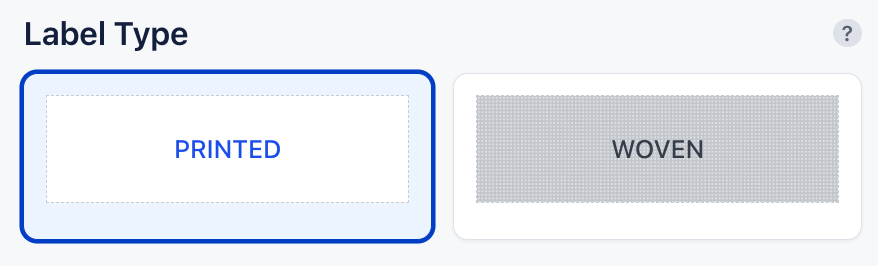
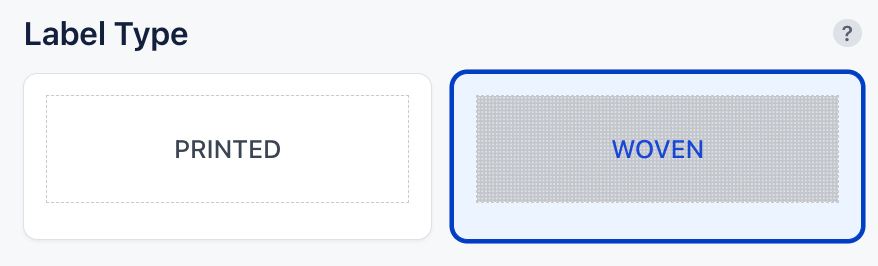
Etiquetas Tejidas – Calidad de Tejido:
Eco: Tejido básico económico (52 densidad)
Estándar: Calidad y detalle equilibrados (60 densidad)
Premium: Tejido de alta densidad para íconos y textos más nítidos (70–80 densidad)
Etiquetas Impresas – Opciones de Tela:
Satén: Suave, brillante y elegante
Satén con bordes tejidos: Más resistente, con bordes sellados
Algodón: Suave, aspecto natural
Algodón blanco: Fondo limpio y luminoso
Tu elección impacta tanto en la textura como en la apariencia final. Una vista previa en vivo se actualiza al instante con cada selección.
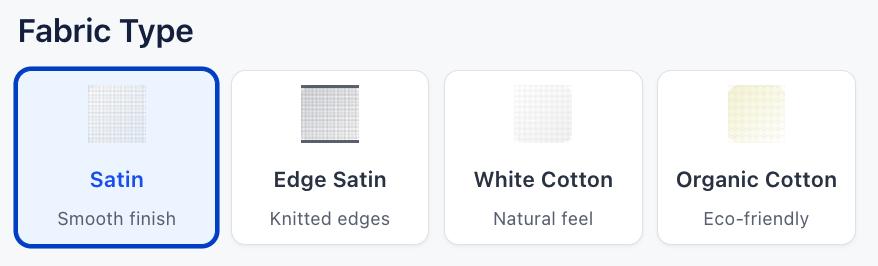
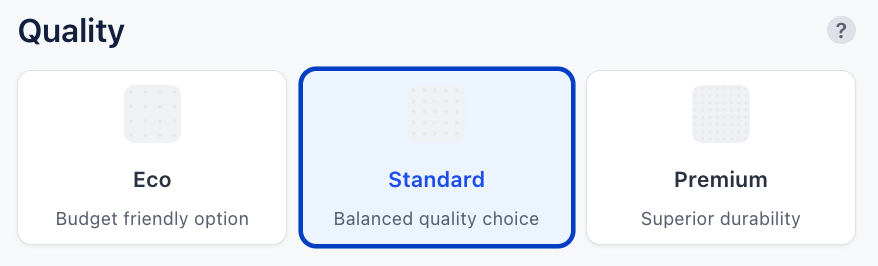
Elige tu tipo de pliegue preferido:
Pliegue en los extremos (End Fold)
Corte recto (Straight Cut)
Pliegue central (Center Fold)
Pliegue Manhattan (Manhattan Fold)
Bucle para colgar (Hanger Loop)
Pliegue tipo libro (Book Fold)
Si necesitas un tipo de pliegue diferente o corte láser, contáctanos directamente.
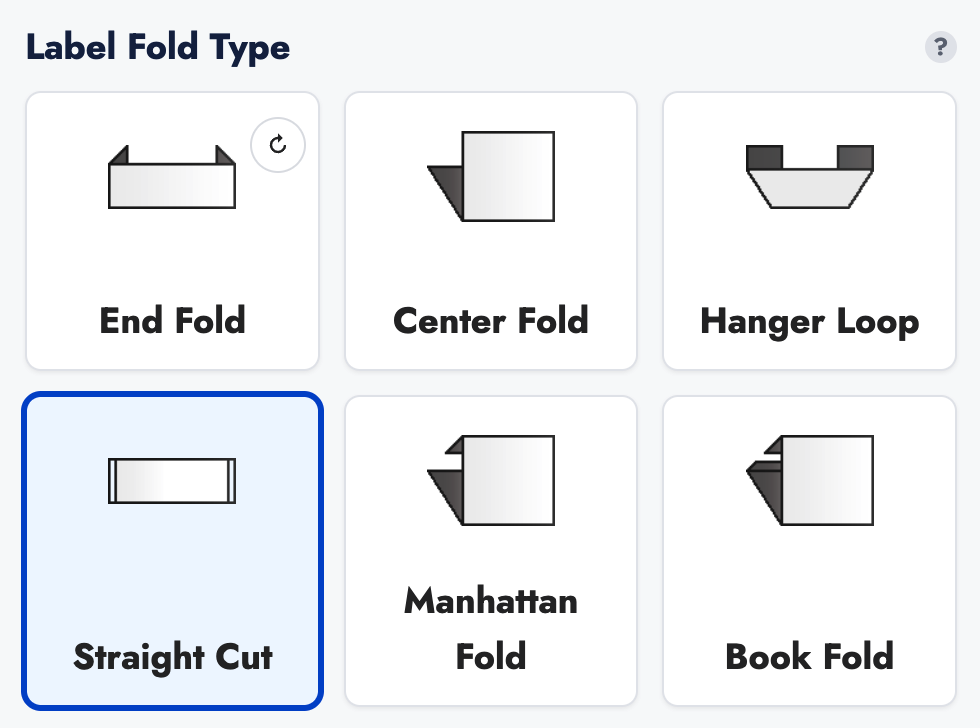
Ajusta el ancho y la altura de tu etiqueta según tus necesidades:
Ancho: 10 mm – 65 mm (0,4″ – 2,6″)
Altura: 30 mm – 150 mm (1,2″ – 5,9″)
El lienzo se actualiza dinámicamente para que visualices tu etiqueta en tamaño real.
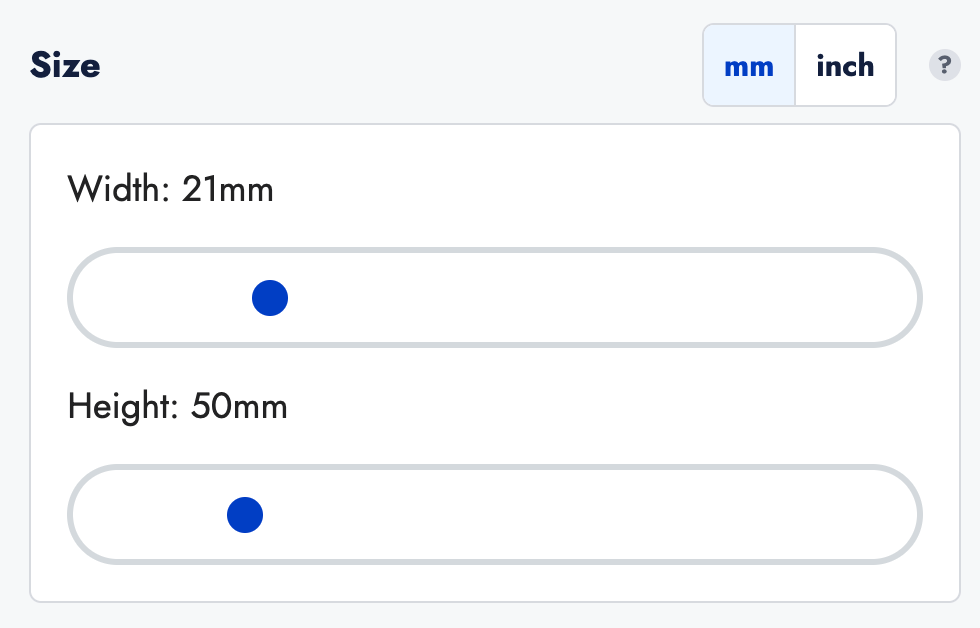
Carga tu diseño en formato .bmp, .png o .jpg.
Zoom in/out
Ajustar posición
Rotar si es necesario
Esto asegura que tu diseño quede perfectamente alineado en el área de la etiqueta.
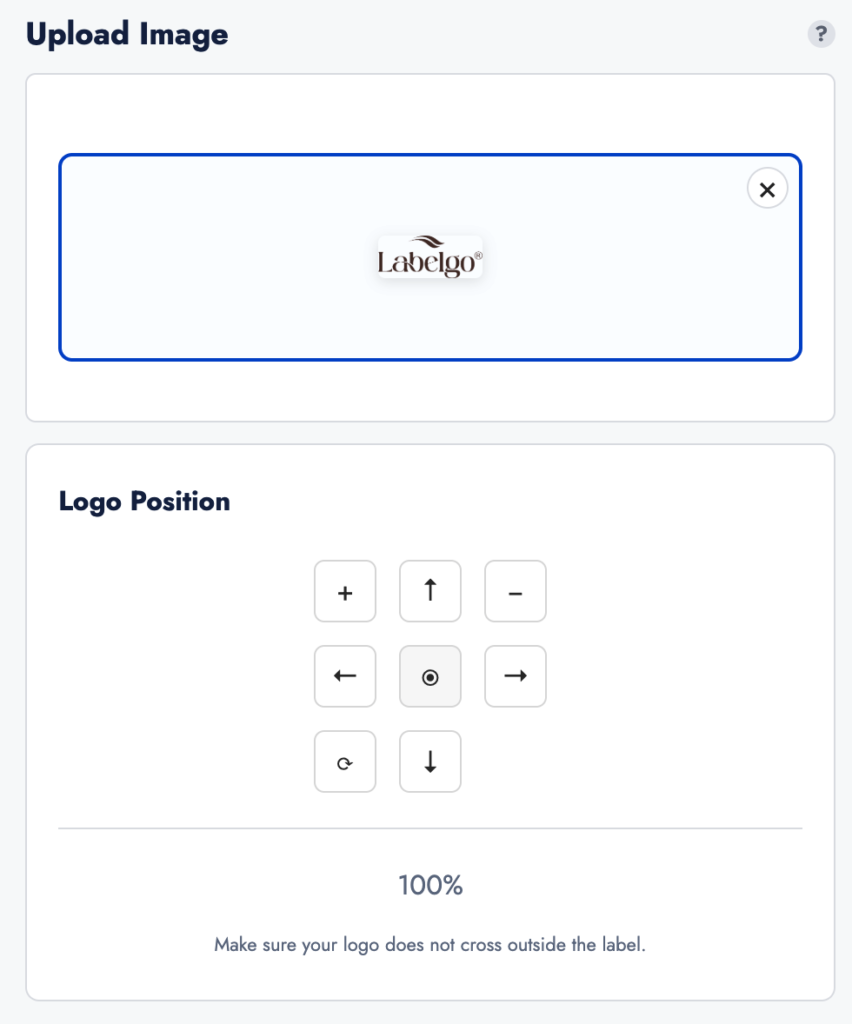
Para la producción, tu diseño (incluido el fondo) no debe superar 8 colores.
Nuestro sistema optimiza automáticamente tu archivo hasta un máximo de 8 colores.
Una vista previa dinámica muestra al instante la versión filtrada.
Si la versión filtrada no se ve precisa, por favor contáctanos para obtener asistencia.
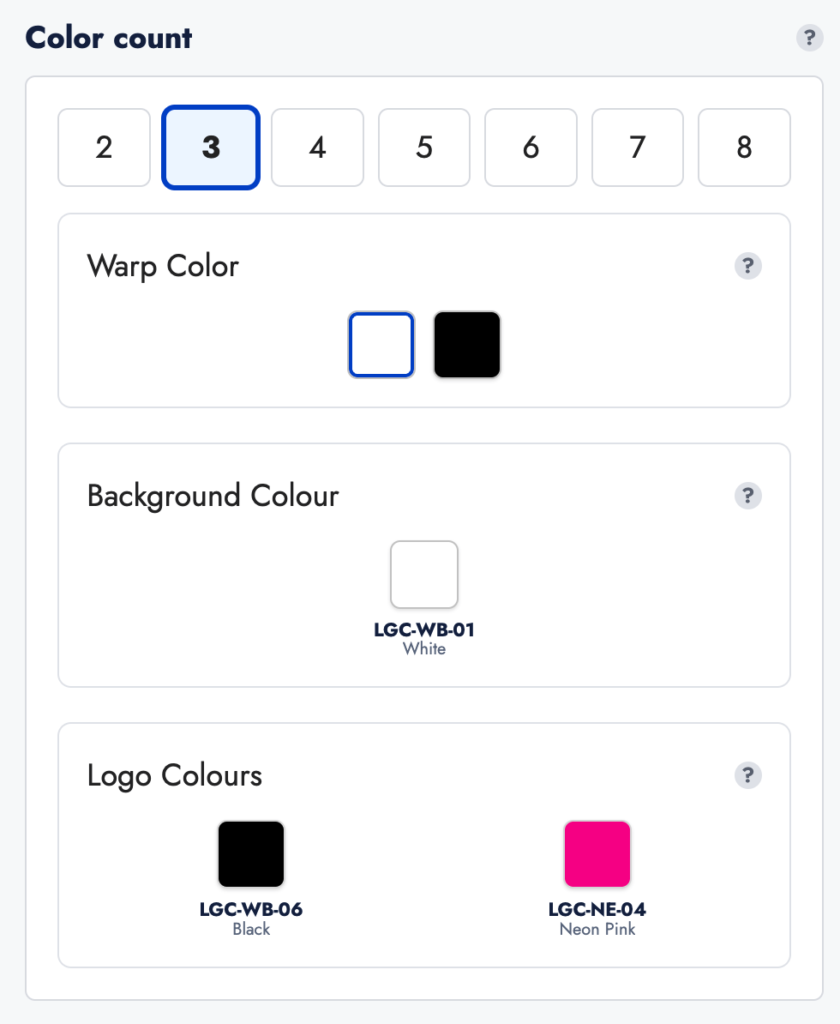
- Color de urdimbre (solo para etiquetas tejidas): elige negro o blanco para el hilo vertical base.
- Color de fondo: configúralo según tu diseño.
- Colores del logo: personalízalos libremente.
Si el tono que deseas no está disponible, puedes proporcionarnos un código Pantone.
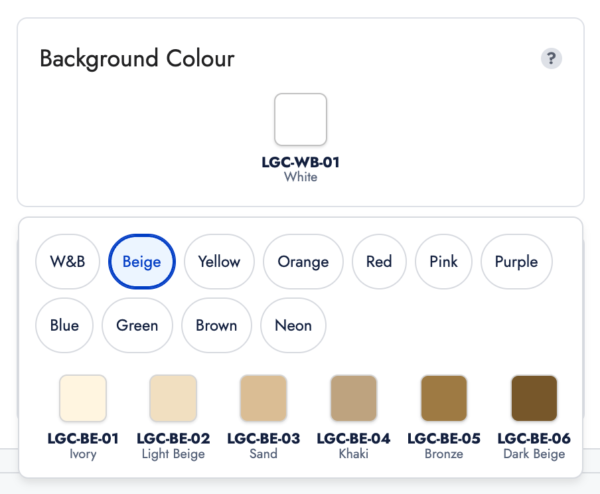
Opciones de aplicación:
Pliegue & margen de costura: para coser en las prendas
Adhesivo termofijado (Iron-On): se aplica con calor, sin necesidad de costura
Mejoras opcionales:
Corte ultrasónico: bordes lisos que no se deshilachan
Doble base (Double Ground): capa adicional de tela para mayor estructura y opacidad
Estas mejoras aumentan la durabilidad y ofrecen un acabado profesional.
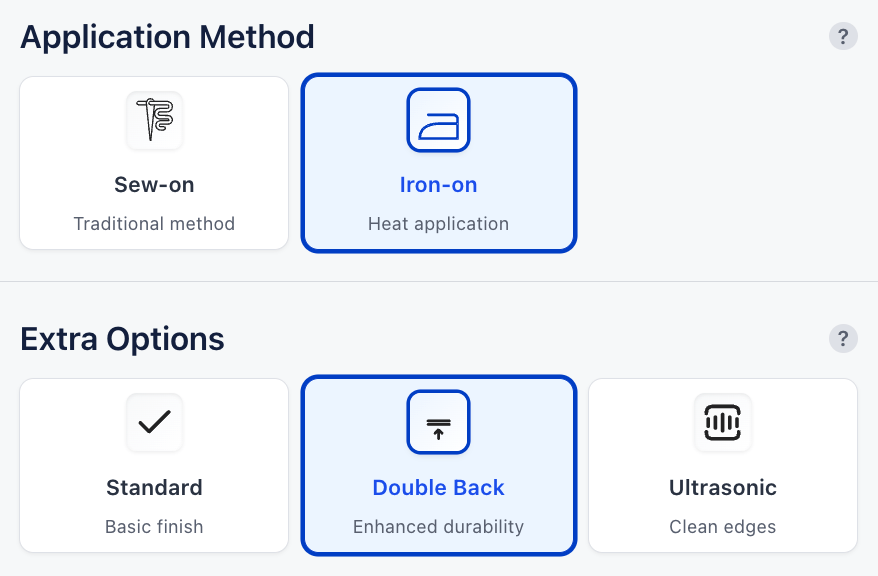
Selecciona la cantidad que se ajuste a tus necesidades de producción.
Haz clic en Añadir al carrito para completar el diseño de tu etiqueta.
Todas las personalizaciones se guardan y se envían a producción sin pérdida de calidad ni detalle.
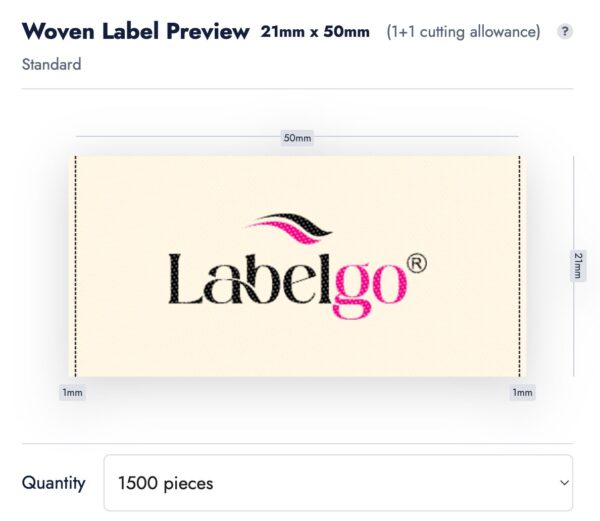
El Label Configurator de LabelGo ofrece una manera poderosa de subir tu logotipo y transformarlo en una etiqueta tejida completamente personalizada, lista para la producción. Desde el tamaño, el tipo de pliegue hasta la selección de colores, cada detalle está en tus manos.
Con el Label Configurator de LabelGo, ahora estás completamente equipado para transformar tus diseños en etiquetas tejidas de primera calidad producidas con precisión y adaptadas exactamente a tus necesidades. Es la forma más fácil de asegurar que tu etiqueta coincida con tu visión.
¿Buscas un tejido especial, una opción de pliegue avanzada o una gama de colores extendida? Ofrecemos soluciones completamente personalizadas.
No dudes en contactarnos para una personalización avanzada adaptada a las especificaciones de tu marca.
Label Studio se abre con la opción de Etiqueta Impresa seleccionada por defecto. Si deseas diseñar una etiqueta tejida, simplemente cambia a la pestaña Etiqueta Tejida en la parte superior de la interfaz.
- Las Etiquetas Impresas son ideales para diseños y textos coloridos de alta definición sobre tejidos como satén o algodón.
- Las Etiquetas Tejidas se elaboran entrelazando hilos en la tela, ofreciendo un acabado duradero y con textura, perfecto para etiquetas de marca y uso prolongado.
¿No estás seguro de cuál elegir?
Impresa es ideal para imágenes suaves y detalladas.
Tejida es mejor para textura, durabilidad y diseños minimalistas.
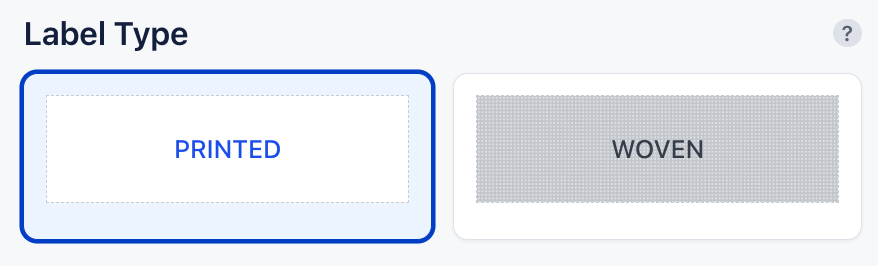
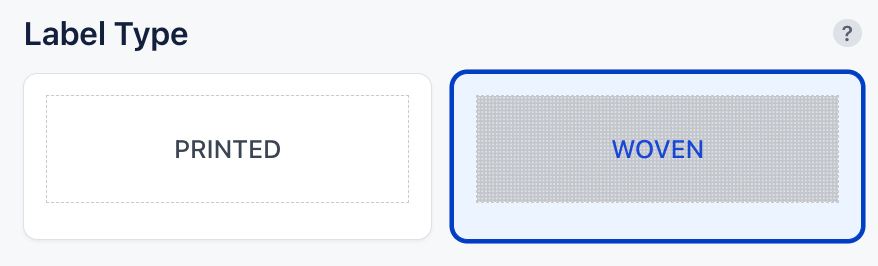
Etiquetas Impresas → Elige entre 4 opciones de tejido:
Satén: Suave, brillante y elegante
Satén con bordes tejidos: Duradero, con bordes sellados
Algodón: Apariencia suave y natural
Algodón Blanco: Fondo blanco brillante y limpio
Etiquetas Tejidas → Elige la calidad del tejido:
Económica: Tejido básico y accesible
Estándar: Equilibrio entre calidad y detalle
Premium: Alta densidad para íconos y texto más definidos
Cada opción influye en el acabado visual y la textura.
La vista previa en vivo se actualiza automáticamente a medida que haces tus selecciones.
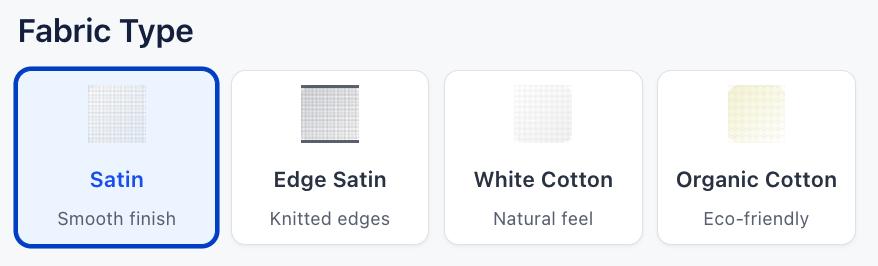
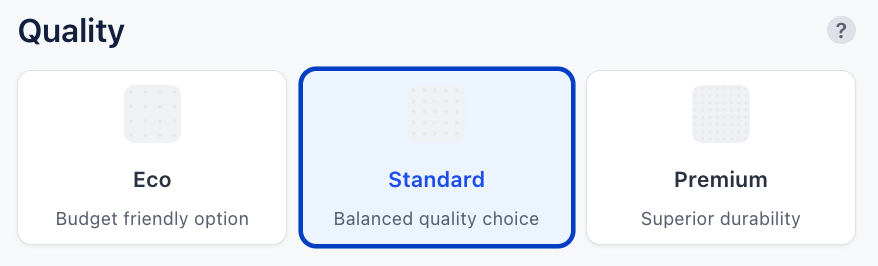
Selecciona las dimensiones de etiqueta que prefieras entre los tamaños predefinidos.
El lienzo se ajusta dinámicamente en tiempo real para ayudarte a visualizar el producto final.
Un tamaño preciso garantiza una perfecta integración con tu empaque o prenda.
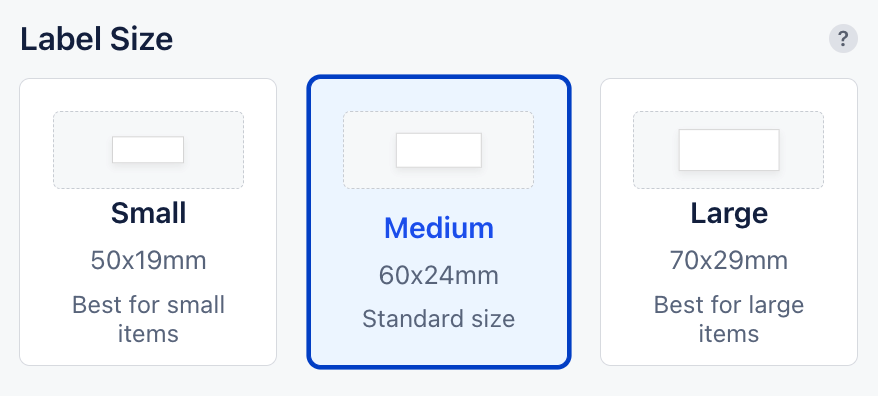
Escribe el nombre del producto, el eslogan de tu marca o cualquier otro texto.
Luego, personaliza:
Tamaño de fuente
Alineación: Izquierda, Centrado, Derecha
Posición: Ajusta vertical y horizontalmente
Esto asegura que el diseño de tu etiqueta sea equilibrado y legible.
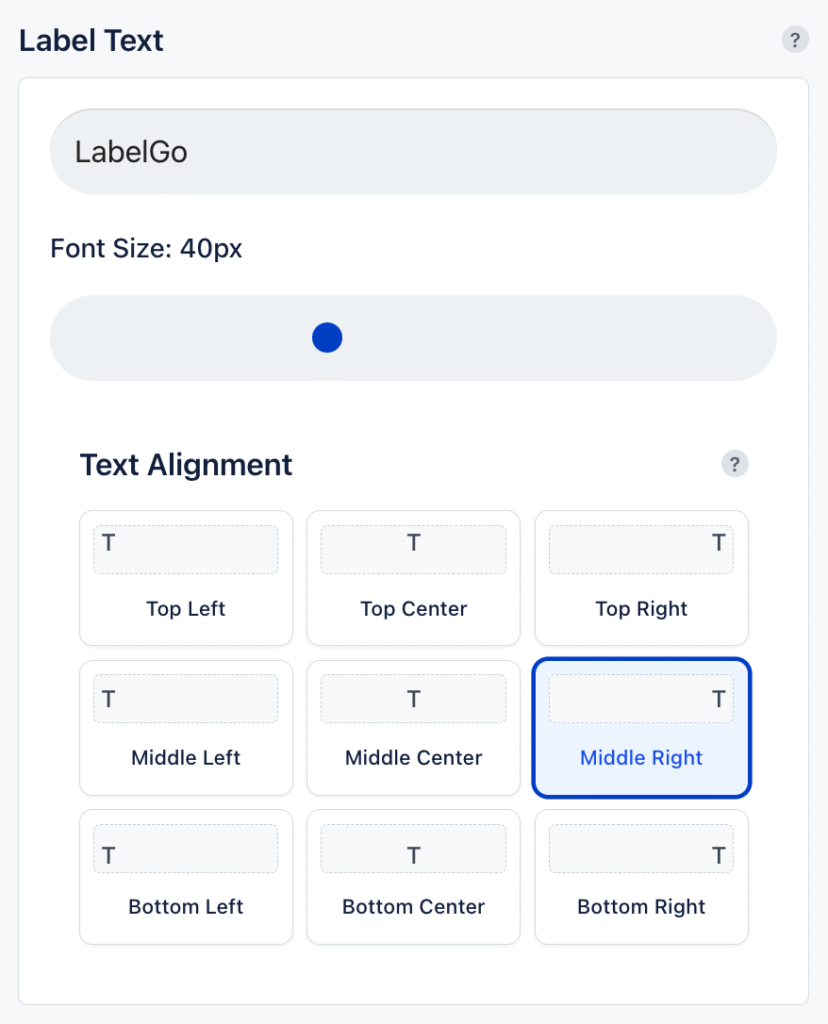
Elige entre una variedad de tipografías diseñadas para adaptarse a diferentes estilos: minimalista, alegre, clásico o audaz.
Selecciona la que mejor represente la identidad de tu marca o el estilo del producto.
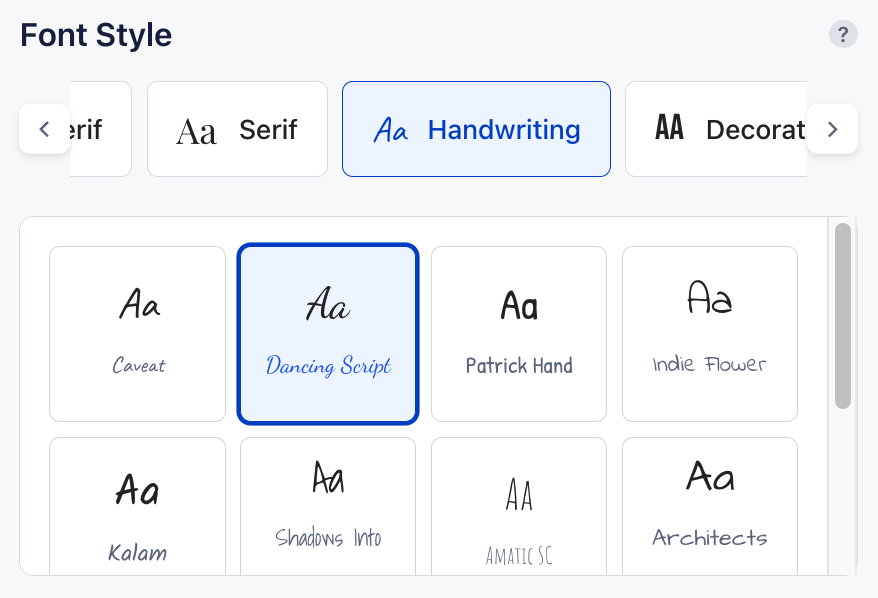
Los íconos visuales pueden transmitir la personalidad de tu marca o su compromiso con la sostenibilidad.
Con Label Studio puedes:
Insertar íconos a la izquierda, derecha o en ambos lados del texto
Ver una vista previa de la ubicación instantáneamente
Usar íconos simbólicos o decorativos para enriquecer tu diseño
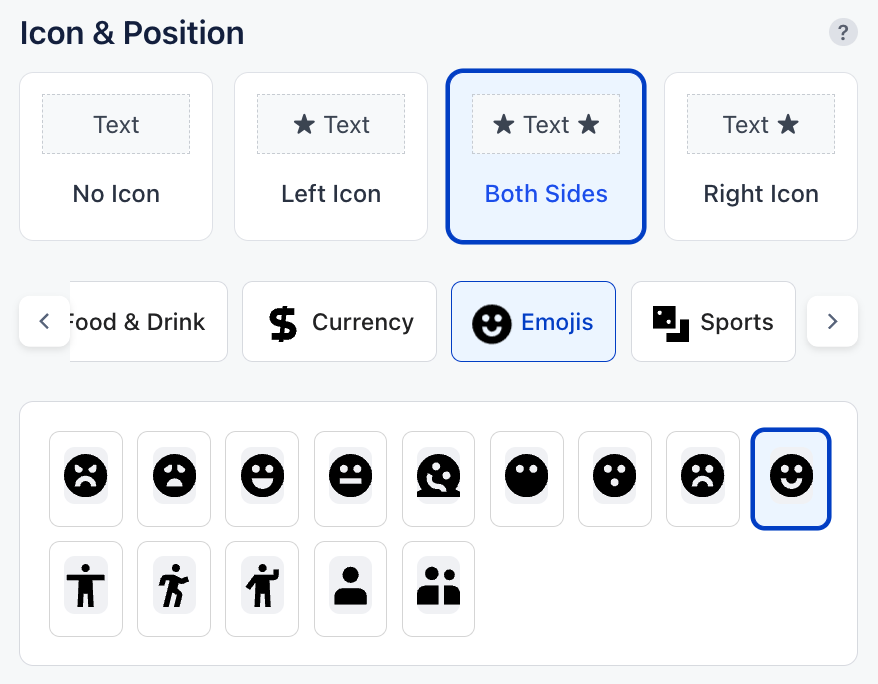
Puedes destacar el contenido de tu etiqueta añadiendo:
Marco de una línea
Marco de dos líneas
Los marcos ayudan a definir los límites visuales de tu etiqueta y le dan un acabado más pulido.
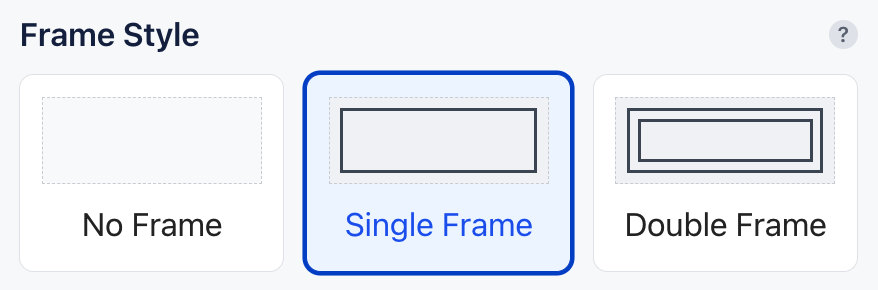
Personaliza los elementos de color para que coincidan con tu marca:
Etiquetas Impresas: Elige colores para el texto y el marco
Etiquetas Tejidas: Elige colores para el texto, el marco y el fondo
Todas las selecciones de color se muestran en la vista previa en vivo.
La paleta de colores profesional de LabelGo garantiza consistencia en todas tus etiquetas.
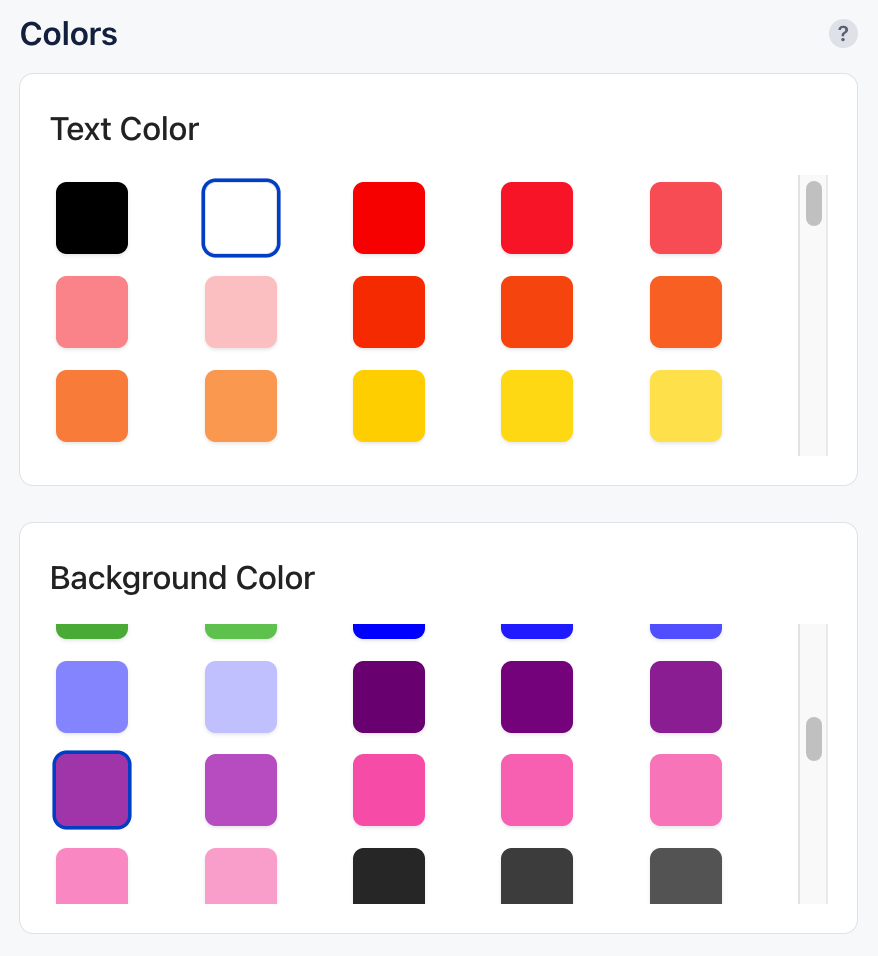
Para etiquetas tejidas, elige cómo se aplicará la etiqueta a tu producto:
Dobleces y márgenes de costura: Para coser en prendas
Adhesivo termoaplicado: Para aplicación por calor (sin costura)
Mejoras opcionales:
Corte ultrasónico: Bordes limpios que no se deshilachan
Doble capa: Capa adicional para mayor estructura y opacidad
Estas funciones mejoran la durabilidad y el acabado profesional.
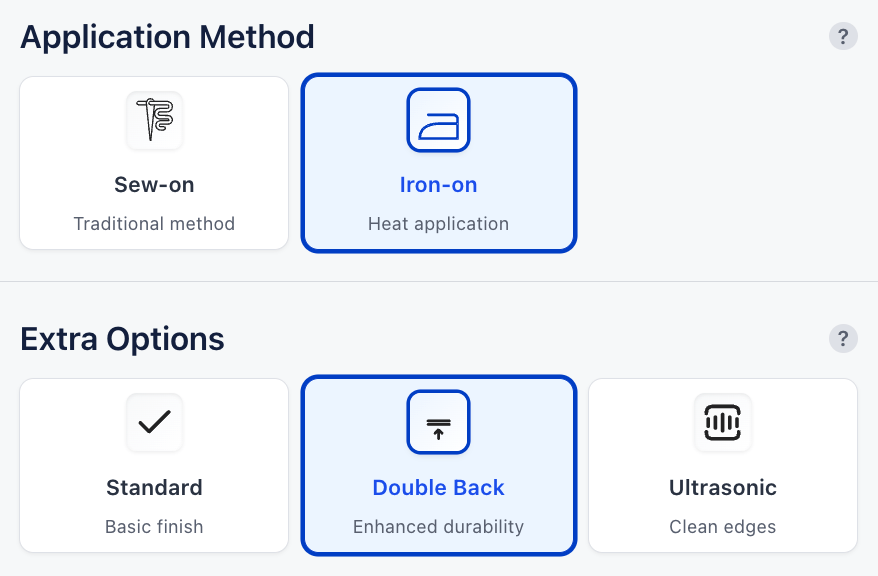
Una vez que tu etiqueta esté perfectamente diseñada:
Elige la cantidad que se ajuste a tus necesidades de producción
Haz clic en Añadir al carrito para finalizar el diseño y continuar con el pago
Todas tus personalizaciones se guardan y se aplican fielmente en la producción, sin pérdida de calidad ni detalle.
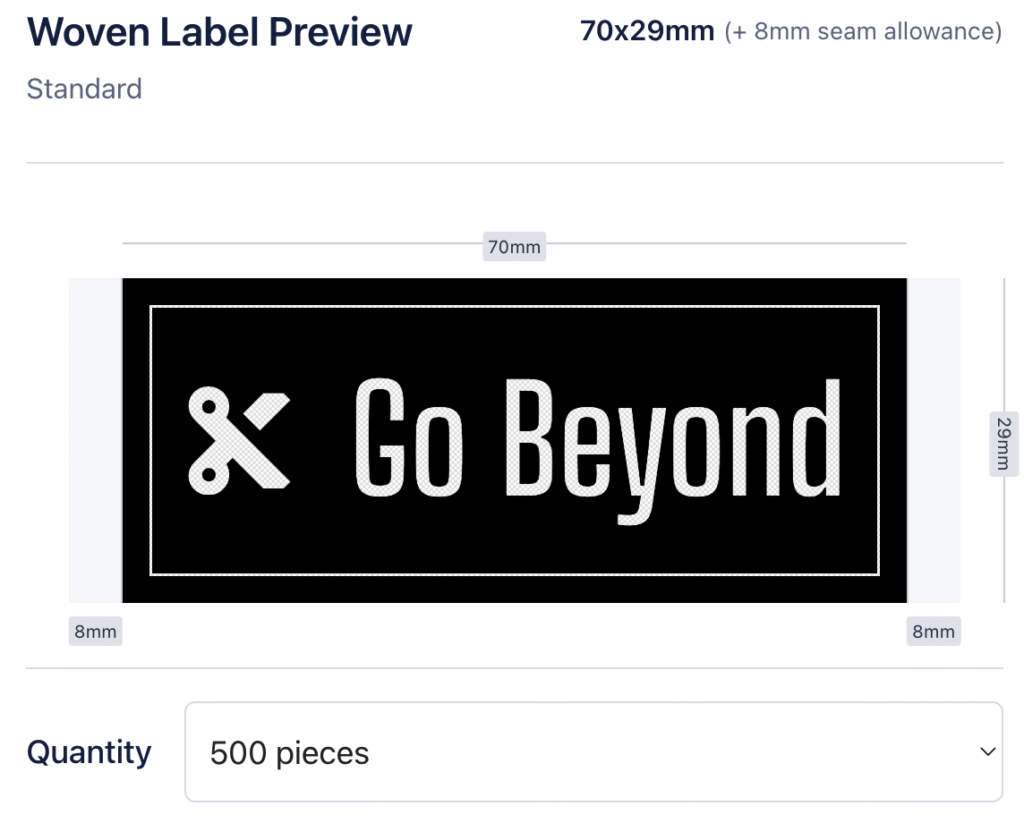
El Label Studio de LabelGo te permite diseñar y personalizar etiquetas tejidas y impresas de primera calidad que reflejan perfectamente la identidad y los requisitos de tu marca. Sigue la guía paso a paso para crear tus etiquetas sin esfuerzo y con control total.
Diseñar etiquetas impresas o tejidas de alta calidad ahora es más fácil que nunca. Con LabelGo y el Label Studio, tienes las herramientas para crear etiquetas visualmente atractivas y listas para producción, asegurando que tus productos cumplan con los más altos estándares de marca y durabilidad.
¿Necesitas un diseño diferente, tela especial o un método de aplicación único? Estamos aquí para ayudarte. No dudes en contactarnos para obtener soluciones personalizadas que vayan más allá de las opciones estándar de personalización.
Comienza seleccionando el material para tu etiqueta de cuidado. Hay dos opciones de tela disponibles:
Satinado
Una tela suave y lisa con un acabado brillante. Ideal para prendas premium, las etiquetas de satín son agradables al tacto y ofrecen un aspecto elegante.Poliéster Tafetán
Un material duradero y un poco más rígido con una textura mate. Perfecto para prendas de uso diario, las etiquetas de tafetán son altamente resistentes al desgaste y mantienen la claridad después de múltiples lavados.
Tu selección se reflejará inmediatamente en la vista previa en vivo del lienzo a la derecha.
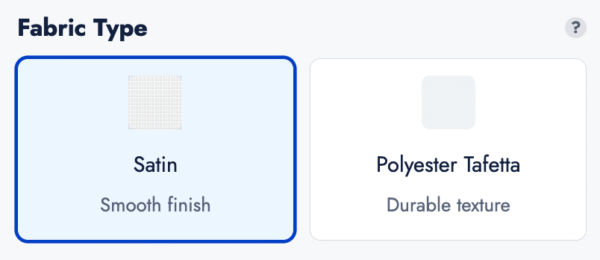
Puedes agregar hasta tres líneas de texto personalizado en tu etiqueta de cuidado:
Texto 1 — Aparece en la parte superior de la etiqueta
Texto 2 — Se muestra justo debajo del Texto 1
Texto 3 — Posicionado debajo de la sección de íconos, en la parte inferior de la etiqueta
Solo presiona Enter para pasar a la siguiente línea.
Usa estos campos para incluir nombres de marca, contenido de la tela, país de origen u otra información requerida.
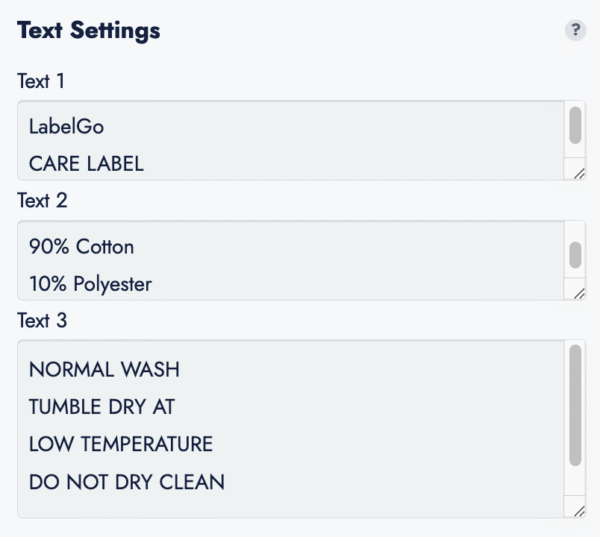
Después de ingresar tu texto, puedes cambiar el estilo de fuente del Texto 1 usando el menú desplegable de selección de fuentes. Elige una tipografía que mejor se alinee con la identidad de tu marca.
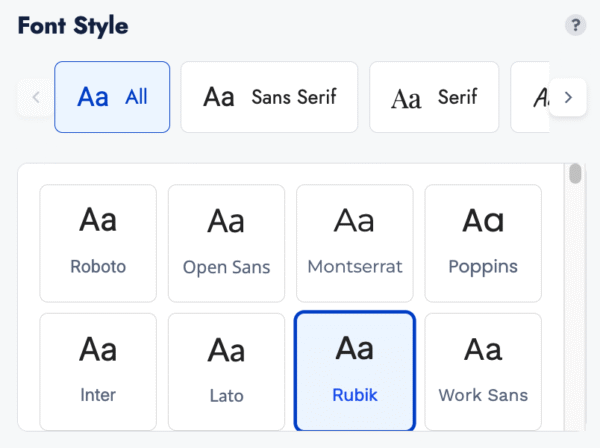
En la sección final de personalización, puedes agregar símbolos de cuidado de lavado a tu etiqueta. Estos íconos ayudan a comunicar claramente las instrucciones de cuidado al cliente y cumplen con los estándares de la industria.
Selecciona entre una variedad de íconos (por ejemplo, lavado, secado, planchado, blanqueado, limpieza en seco)
Organízalos y posiciónalos según sea necesario debajo de tu texto
Tus cambios se actualizarán en vivo en el área del lienzo.
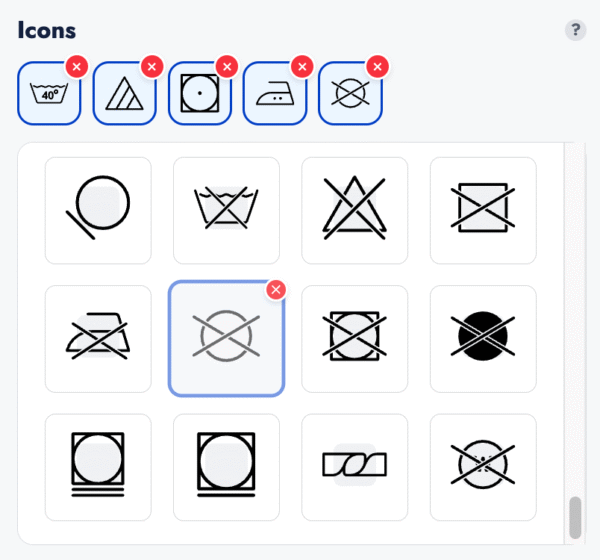
Una vez que tu etiqueta de cuidado luzca exactamente como deseas:
Revisa el diseño en la vista previa en vivo
Elige la cantidad que deseas ordenar
Haz clic en Añadir al Carrito para proceder al pago
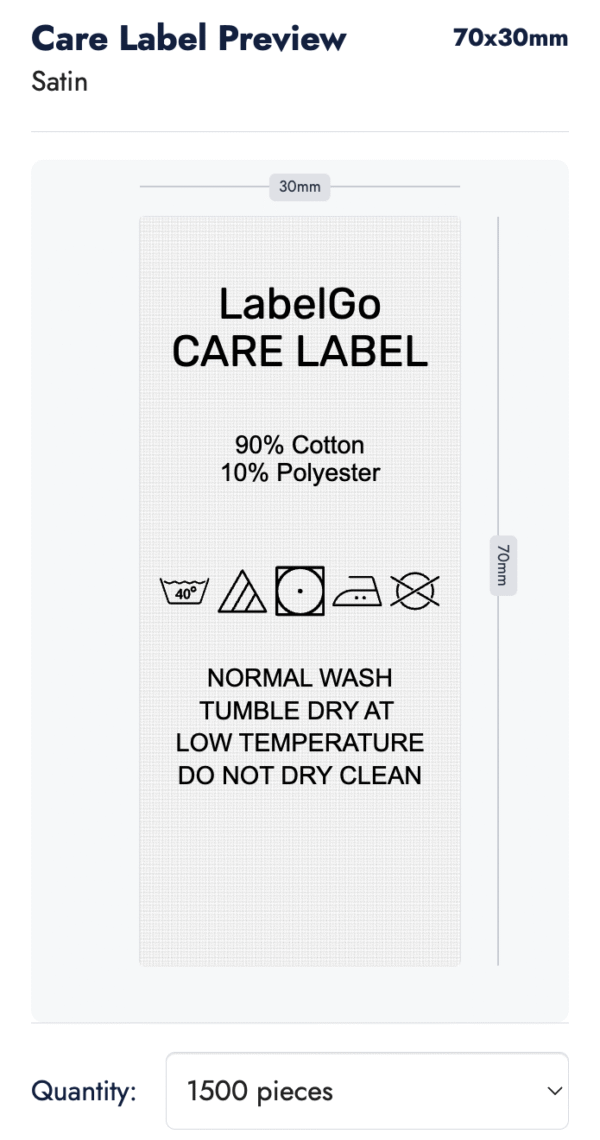
El Care Label Studio de LabelGo te permite crear etiquetas de cuidado de lavado personalizadas que cumplen tanto con las necesidades funcionales como estéticas de tus productos. Sigue los sencillos pasos a continuación para diseñar tus etiquetas de cuidado con facilidad.
Crear etiquetas de cuidado de alta calidad nunca ha sido tan fácil. Con LabelGo y su Care Label Studio, estás equipado para diseñar etiquetas que son tanto informativas como profesionalmente acabadas, asegurando que tus productos cumplan con todos los estándares de estilo y cumplimiento.
Si deseas usar un material diferente, explorar opciones de color adicionales o solicitar un diseño único, estamos aquí para ayudarte.
No dudes en contactarnos para soluciones completamente personalizadas adaptadas a tus necesidades.
Comienza seleccionando la forma de tu etiqueta de cartón.
Puedes elegir entre las siguientes opciones:
Rectángulo
Cuadrado
Círculo (diámetro 50 mm – fijo)
Si seleccionas Rectángulo, puedes elegir entre tres opciones de tamaño:
Pequeño (40×70 mm)
Mediano (50×90 mm)
Grande (70×120 mm)
Las formas Cuadrado y Círculo tienen dimensiones fijas.
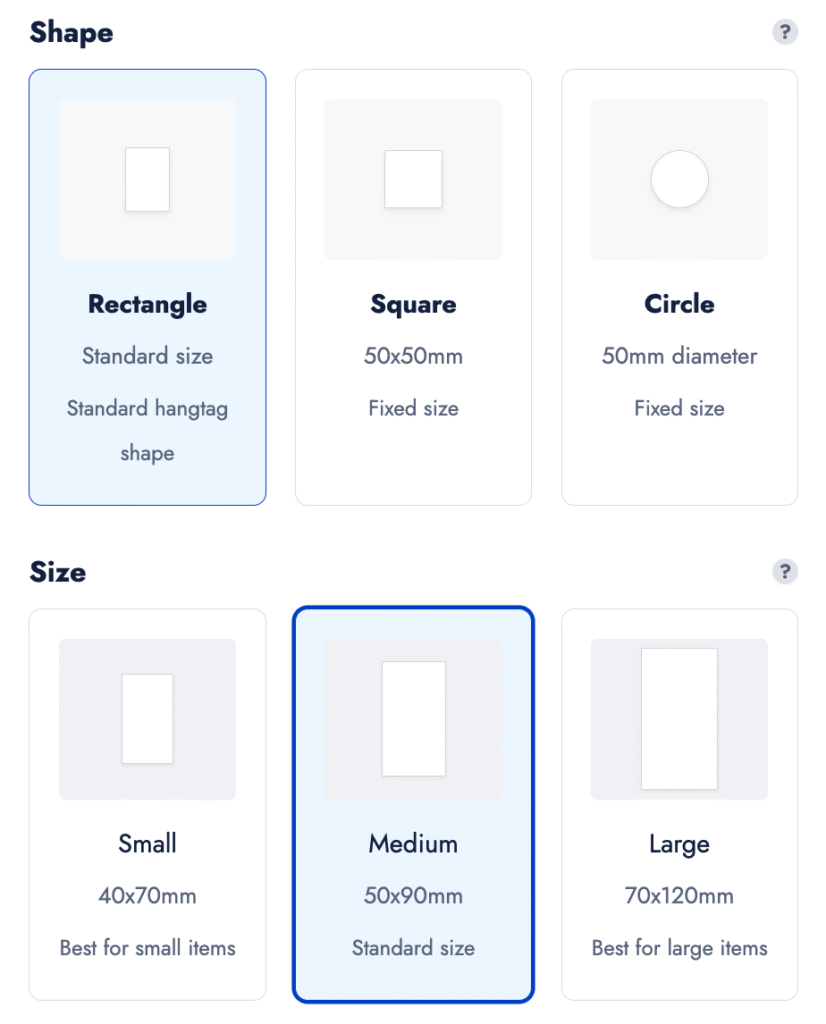
A continuación, elige cómo aparecerá el reverso de tu etiqueta:
En blanco – sin contenido en el reverso
Igual que el frente – refleja el diseño del frente
Diferente del frente – permite contenido personalizado en el reverso
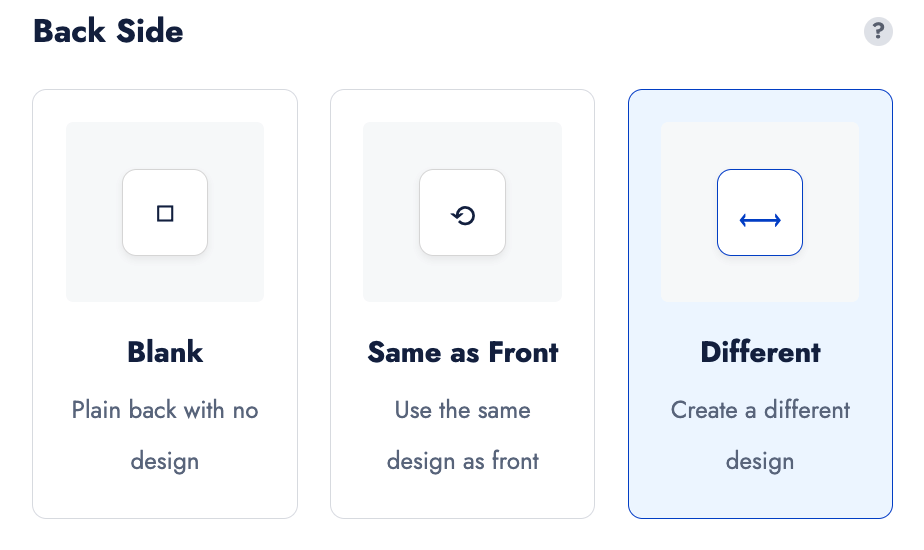
Elige la calidad de papel que mejor se adapte a tu producto:
Estándar – cartón blanco de 300 gsm
Premium – cartón blanco de 400 gsm
Reciclado – papel reciclado orgánico de 300 gsm
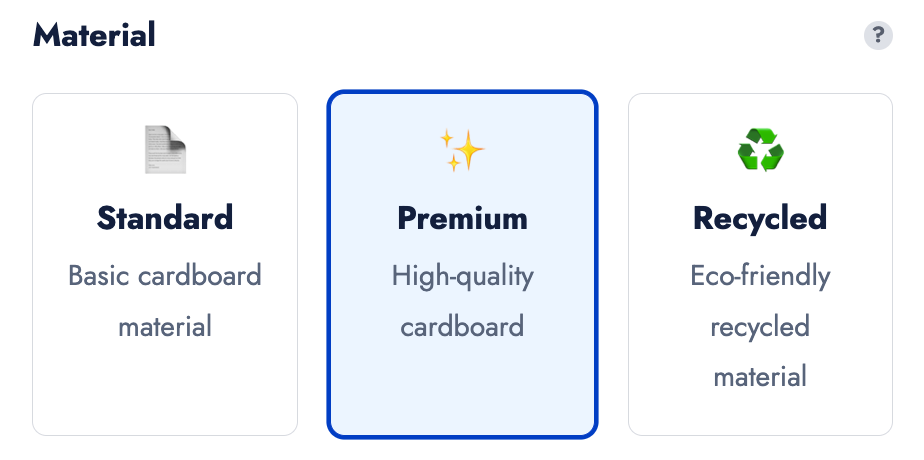
Dependiendo de la opción que elijas para el reverso, sube imágenes o añade texto en uno o ambos lados.
Usa el área del lienzo para:
- Subir imágenes
- Agregar texto personalizado
- Mover, escalar, rotar o alinear tu contenido para el diseño perfecto
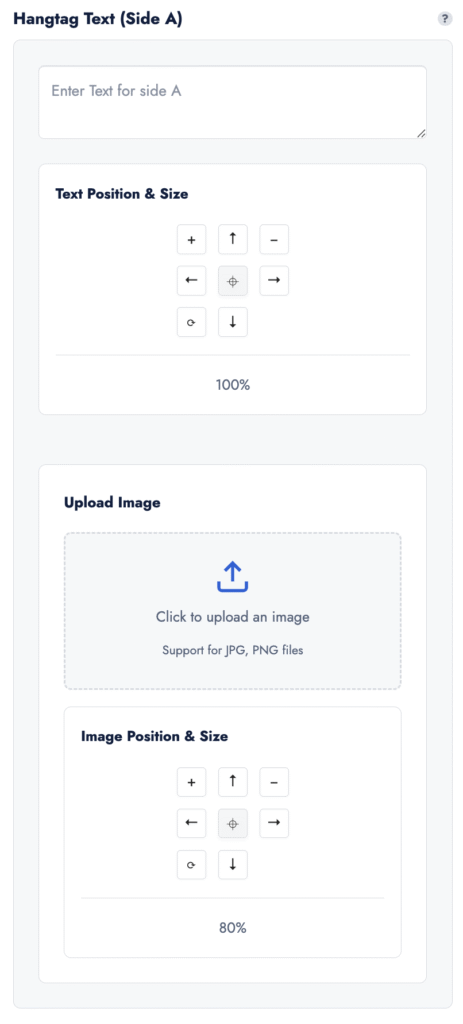
Si has añadido texto, puedes personalizar su apariencia seleccionando una fuente que coincida con la identidad de tu marca.
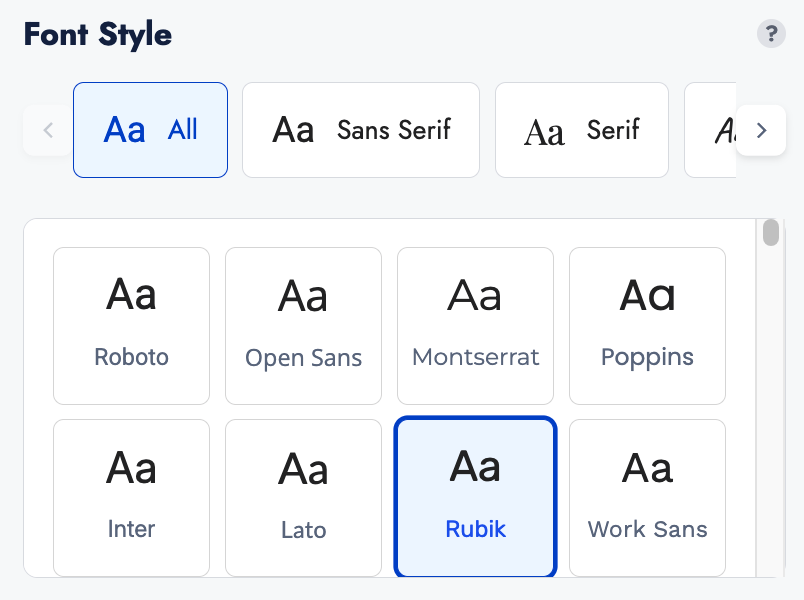
Si hay texto, puedes cambiar el color del texto.
Además, si no has seleccionado la opción de papel Reciclado, también puedes cambiar el color del cartón para que se adapte a las necesidades de tu diseño.
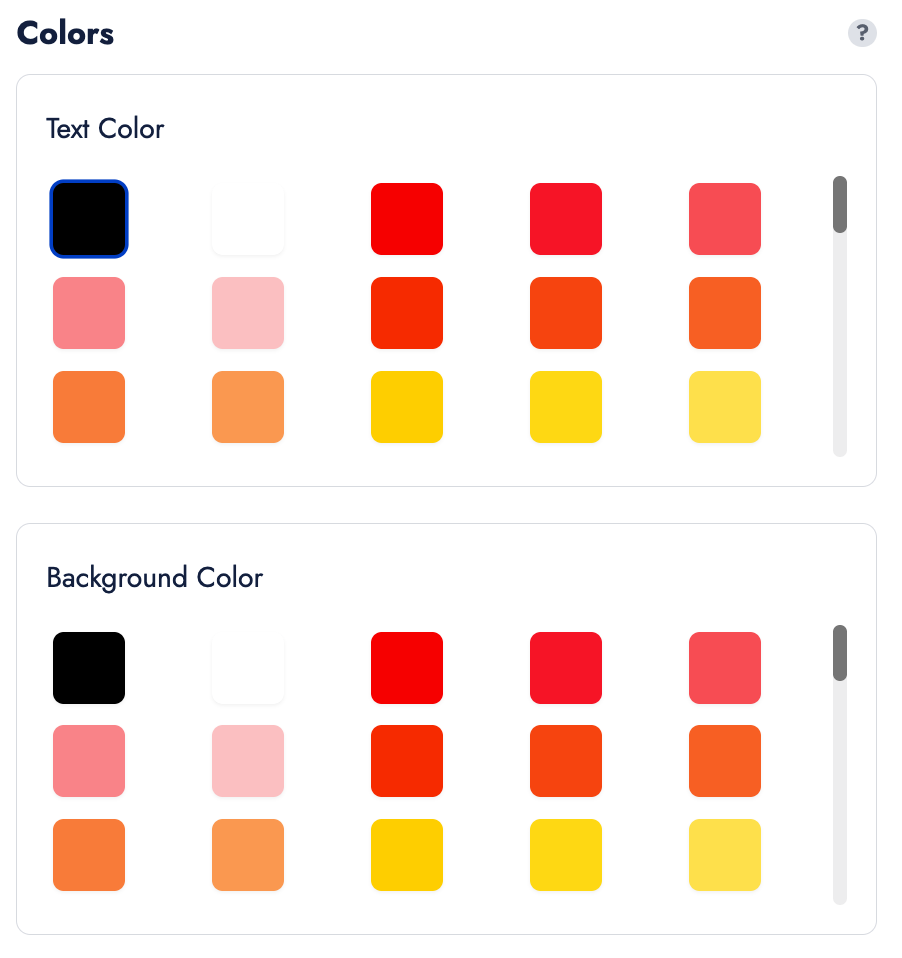
Decide cómo se aplicará tu etiqueta:
Ninguno – etiqueta simple sin ningún tipo de sujeción
Solo agujero – un agujero perforado para pasar un cordel
Agujero + cordel – selecciona entre:
Cordel negro
Cordel blanco
Cordel orgánico
Todas las opciones de cordel vienen con un alfiler metálico para una aplicación segura.
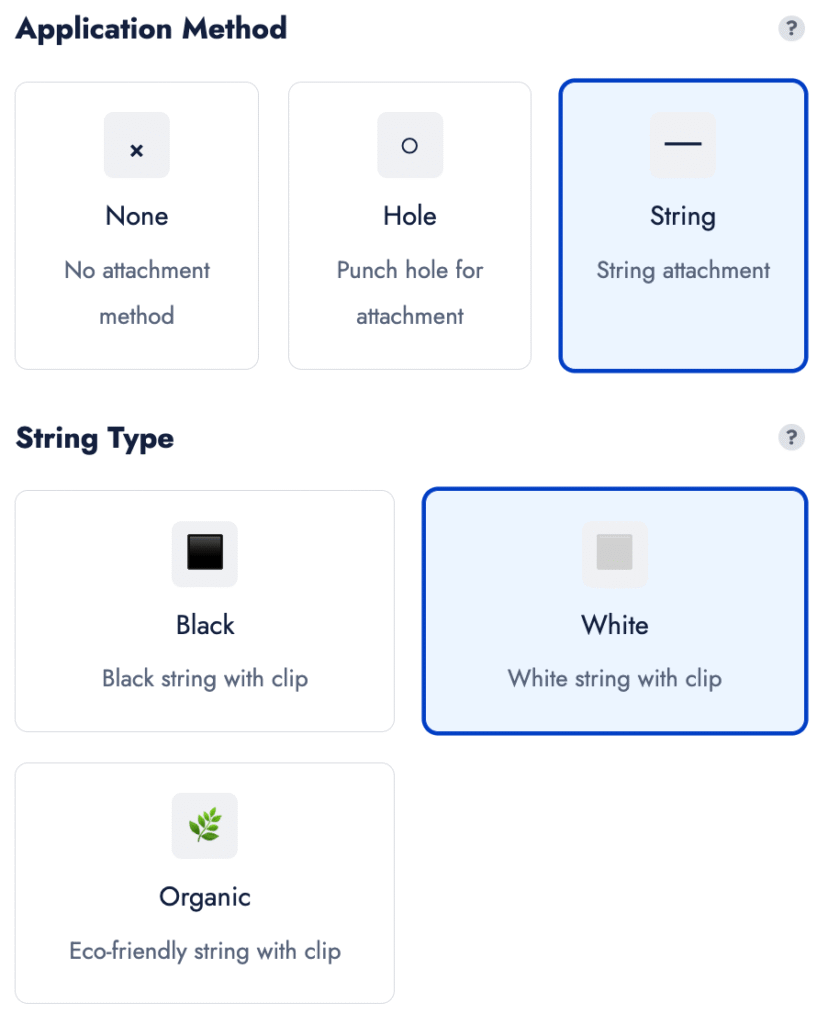
Si has seleccionado Rectángulo o Cuadrado, puedes elegir:
Esquinas redondeadas – para un aspecto más suave
(Nota: las esquinas redondeadas no están disponibles para las formas circulares.)
También puedes mejorar tu etiqueta con:
Acabado brillante – que le da a la superficie un acabado pulido
Encolado – duplica el grosor del papel para una sensación más rígida y duradera
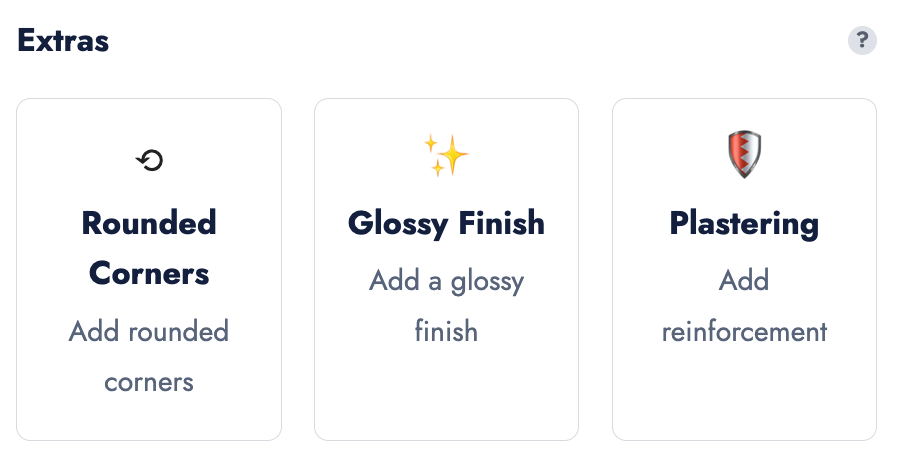
Para realzar aún más el diseño de tu etiqueta, puedes añadir un marco decorativo alrededor de tu diseño para darle mayor énfasis y estructura.
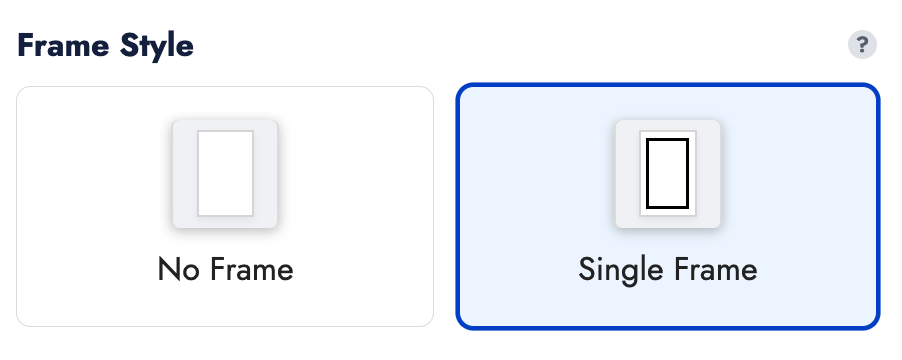
Una vez que tu etiqueta esté completa, selecciona la cantidad deseada y haz clic en “Añadir al carrito” para realizar tu pedido.
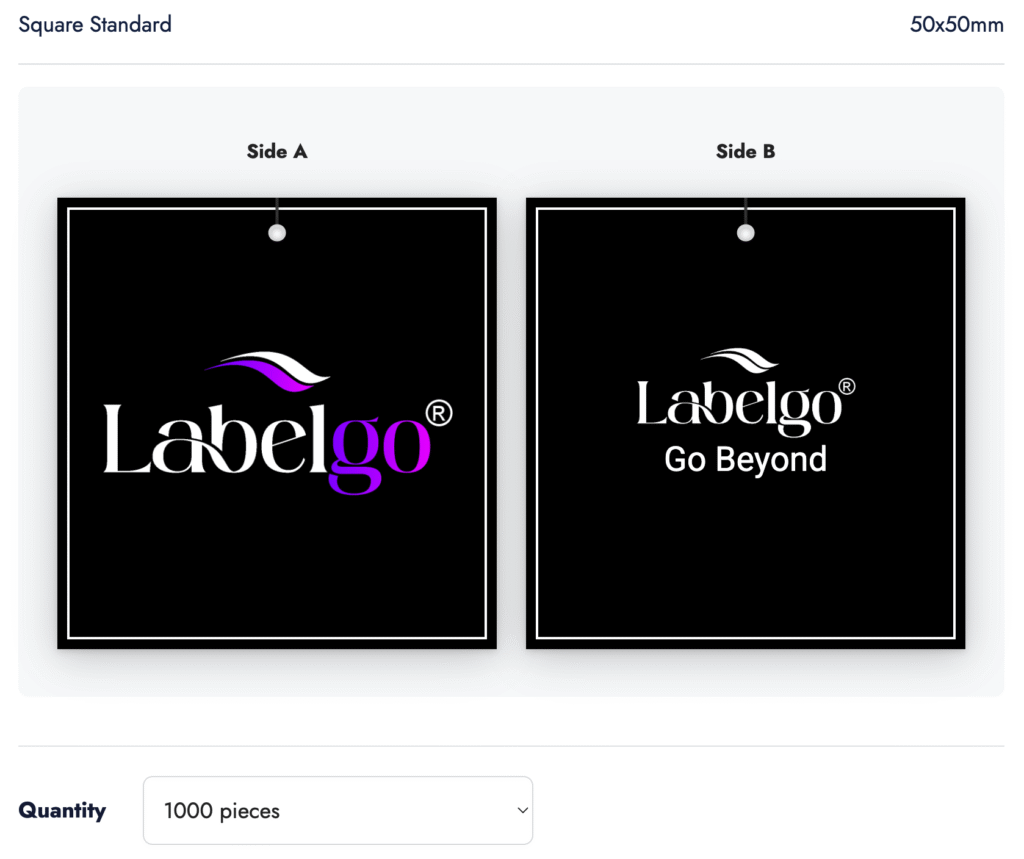
El Tag Studio de LabelGo te permite diseñar etiquetas colgantes de cartón personalizadas, adaptadas a la estética y requisitos funcionales de tu marca. Sigue la guía paso a paso a continuación para crear etiquetas de calidad profesional con facilidad.
Con LabelGo y su Tag Studio, tienes control total sobre el diseño, forma, contenido, textura y acabado de tus etiquetas colgantes.
¿El resultado? Una etiqueta personalizada que refleja perfectamente la personalidad de tu marca y la calidad de tu producto.
¿Buscas dimensiones, materiales u opciones de diseño que no están disponibles en el Tag Studio?
No dudes en contactarnos — estamos aquí para ofrecer soluciones completamente personalizadas que se adapten a tus necesidades exactas.
Comienza seleccionando el color de fondo de la etiqueta que deseas.
Puedes elegir entre:
- Blanco
- Negro
- Gris
Elige tu sistema de tallas preferido en el menú desplegable:
- Tallas en letra: XXS a 3XL
- Tallas numéricas: 36 a 54
Estos ajustes predefinidos cubren las etiquetas de talla más comunes usadas en la moda y producción de ropa.
En el campo Piezas, especifica cuántas etiquetas necesitas para cada talla.
¿Necesitas múltiples variaciones de tallas en un solo pedido?
Haz clic en el botón “+” para agregar hasta 12 combinaciones de tallas diferentes en un solo lote.
Cada variación puede tener su propia talla y cantidad.
Una vez que todas tus etiquetas de talla estén configuradas, haz clic en “Añadir al carrito” para continuar con tu pedido.
¡Listo!
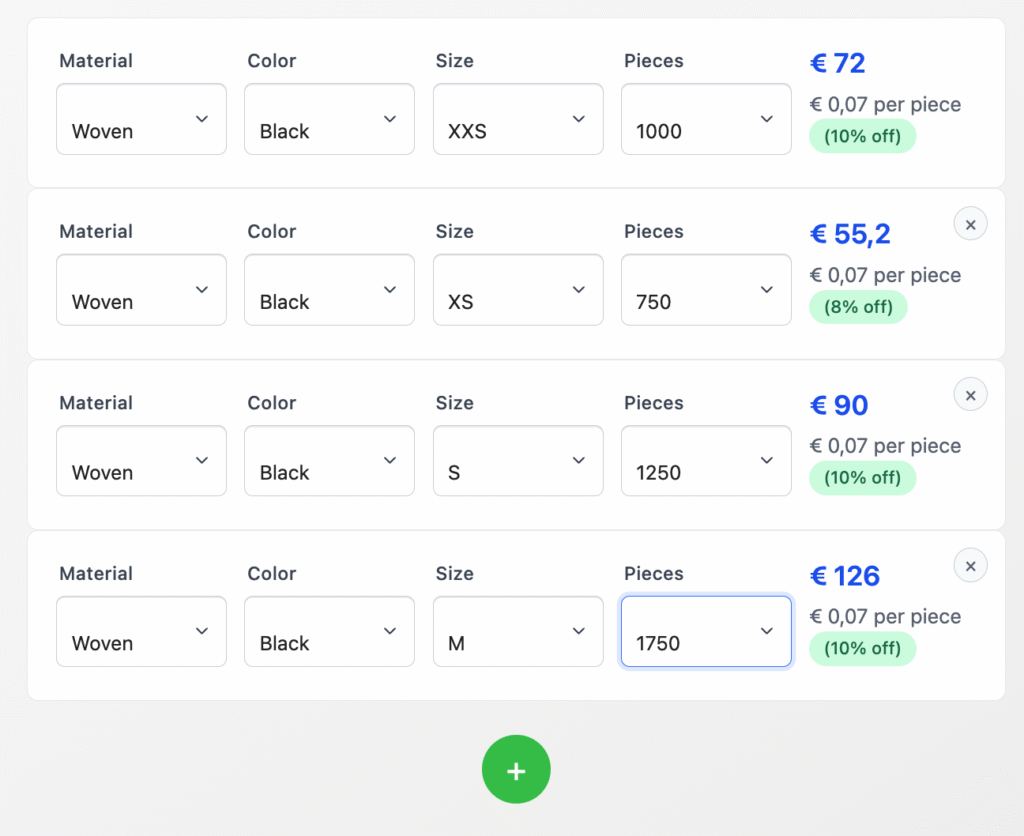
LabelGo’s Etiqueta de Talla te permite seleccionar rápida y eficientemente entre opciones predefinidas y crear múltiples variaciones de etiquetas de talla en solo unos clics.
Con la herramienta de etiquetas de talla de LabelGo, ahora tienes todo lo que necesitas para añadir etiquetas de talla limpias, uniformes y profesionales que se adapten perfectamente a tus productos.
Ya sea que estés etiquetando prendas de vestir, accesorios o artículos hechos a mano, tus etiquetas de talla combinarán ahora tanto en funcionalidad como en estilo.
Si el formato de talla que necesitas no está en la lista (por ejemplo, tallas híbridas EU/US, tallas para niños o códigos personalizados), estaremos encantados de ayudarte.
No dudes en contactarnos para una solución personalizada adaptada a tus necesidades de producción.
Comienza seleccionando el formato de tu etiqueta.
Puedes elegir entre:
Doble Plegado (Flag Fold) – etiqueta doblada, ideal para costuras laterales o colocación oculta
Corte Recto (Straight Cut) – etiqueta plana, comúnmente usada para la zona del cuello o la pretina
Selecciona el color de fondo de la etiqueta que prefieras.
Las opciones disponibles incluyen:
Blanco
Negro
Esto te ayuda a combinar la etiqueta con el material y la estética de tu producto.
En el menú desplegable, elige el país que aparecerá en tu etiqueta.
Se mostrará en el formato: Hecho en [País].
¿Necesitas incluir múltiples variaciones de países o tipos de etiquetas en el mismo pedido?
Haz clic en el botón “+” para añadir hasta 12 combinaciones únicas.
Cada variación puede incluir su propio tipo de etiqueta, color, país y cantidad.
Una vez que todas tus etiquetas “Hecho en” estén configuradas, haz clic en “Añadir al Carrito” para completar tu pedido.
¡Listo!
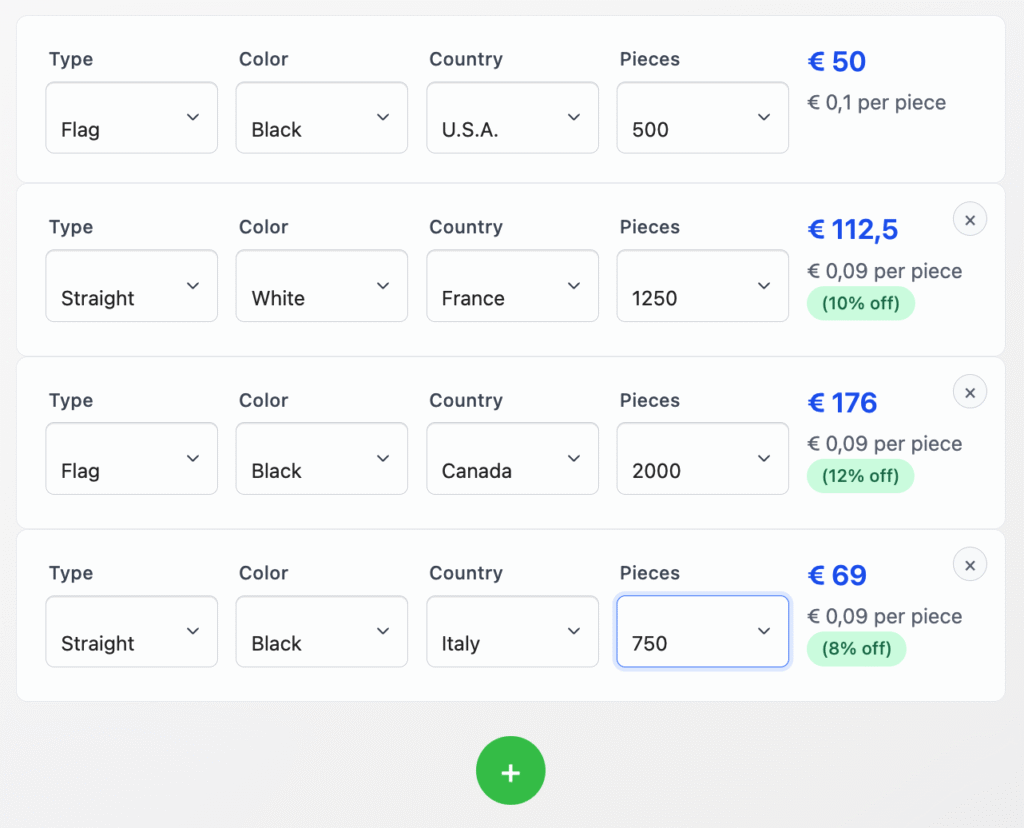
LabelGo’s Etiqueta «Made In» te permite seleccionar rápida y eficientemente entre opciones predefinidas y crear etiquetas de país de origen listas para producción en solo unos clics.
Con la herramienta de etiquetas «Made in» de LabelGo, agregar la información del país de origen a tus productos nunca ha sido tan fácil.
Ya sea que necesites cumplir con requisitos legales o destacar la artesanía local, tus etiquetas ahora comunican de forma clara y profesional, tal como tu marca lo merece.
Si el país, idioma o diseño que necesitas no está listado, estaremos encantados de ayudarte.
No dudes en contactarnos para una solución personalizada adaptada a tus necesidades de producción.
